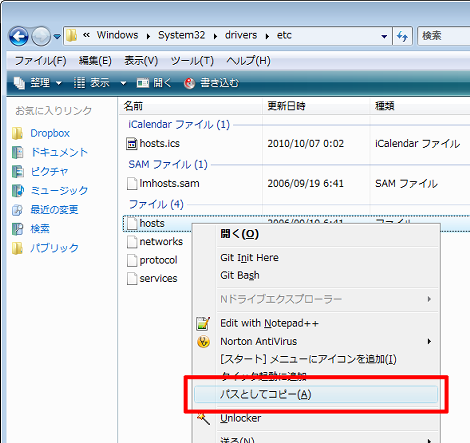Windows 7/Vistaでファイルのフルパスを取得する方法
Windows 7/Vistaでファイルのフルパス(ファイル名含む)を取得する方法を紹介します。
Windows 7/Vistaのエクスプローラを使ってファイルのフルパスを取得するには、いくつかの手順が考えられます。ここでは、
C:¥Windows¥System32¥drivers¥etc¥hostsファイルのフルパスを取得する方法で紹介します。
1.フォルダとファイルを別々にコピーする
該当のファイル(hosts)があるフォルダまで移動。
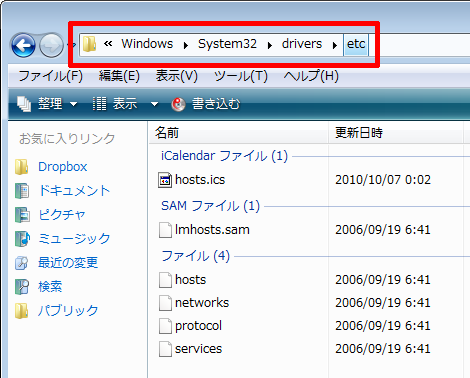
エクスプローラ左上にあるフォルダアイコンをクリック。
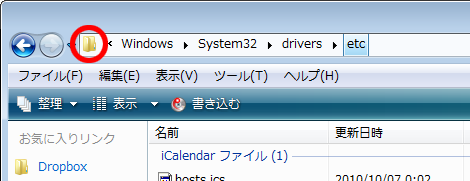
パスの表示が切り替わるので、コピーしてどこかにペーストします。
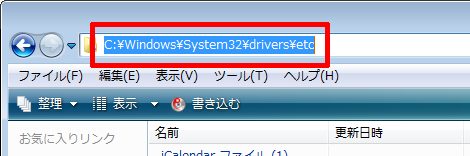
次にhostsファイルをクリックして、F2キーを押下。
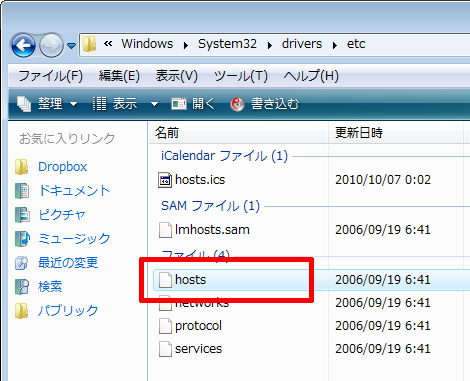
名前が変更できる状態になるので、コピーします。
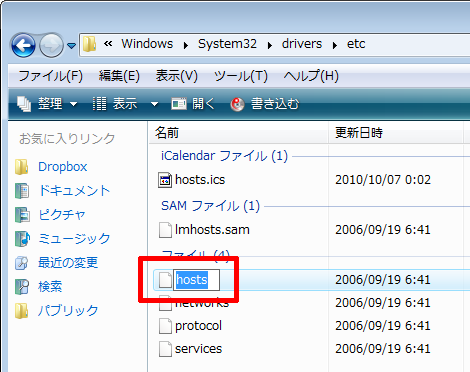
2.一発でコピーする方法
1項よりさらに簡単に取得する方法があります。
該当のファイル(hosts)があるフォルダまで移動するのは1項と同じです。
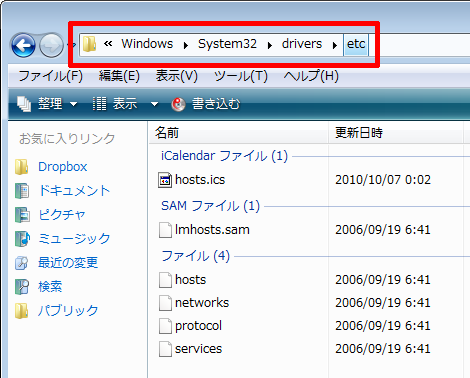
このあと、Shiftキーを押しながら該当ファイルを右クリックすると、コンテキストメニューの中に「パスとしてコピー」が表れるので、これを選択します。
これでファイルのフルパスとファイル名を一発でコピーできます。
クリップボードには、次のようにダブルクォーテーションで囲まれた形でコピーされていました。
"C:¥Windows¥System32¥drivers¥etc¥hosts"コマンドプロンプトなどを使えば、また別の方法があるかもしれません。
Posted by yujiro このページの先頭に戻る
- FFmpegをWindowsにインストールする方法
- Windows Updateで更新プログラムファイルをダウンロードしてコマンドでインストールする方法
- Windows11でウィンドウの影を消す方法
- MiniTool Partition Wizard(プロ・プラチナ版)レビュー
- WindowsのエクスプローラーでExeclの内容を検索する方法
- Windows10 + MKEditorでカーソルが消える問題の対処
- Windows10でPerlにDBD::MySQLをインストールする方法
- Windows10で「休止状態」を電源オプションに追加する方法
- ノートン製品の自動延長を停止する方法
- Windows10+XAMPP起動時に「Error: Cannot create file "C:\xampp\xampp-control.ini". アクセスが拒否されました」となる不具合の対処方法
- Windows10+XAMPP+Merburyでメールを送信する方法
- Windows10で「あ」や「A」の表示を消す方法
- Thunderbirdの「受信ファイル」が消えた場合の対処
- Windows10のエクスプローラーでアイコンから縮小画像に変更する方法
- Windows10のエクスプローラーに表示された×印を消す方法
トラックバックURL
コメントする
greeting